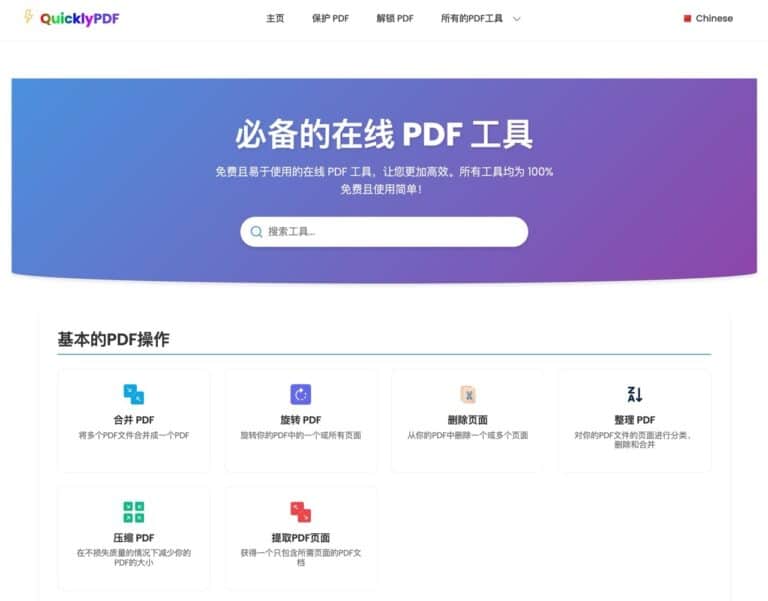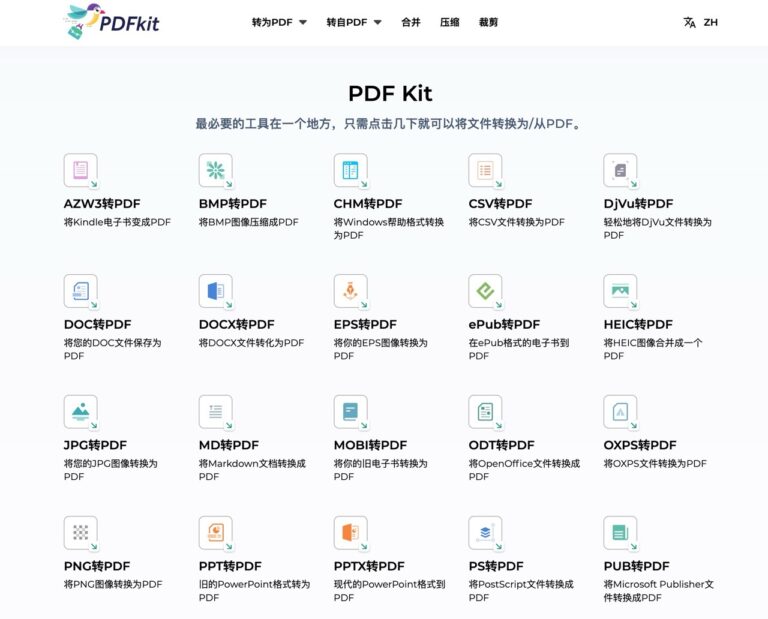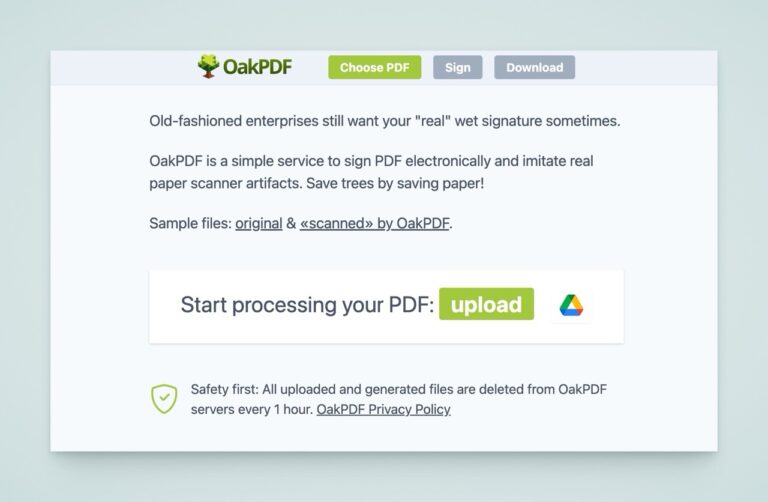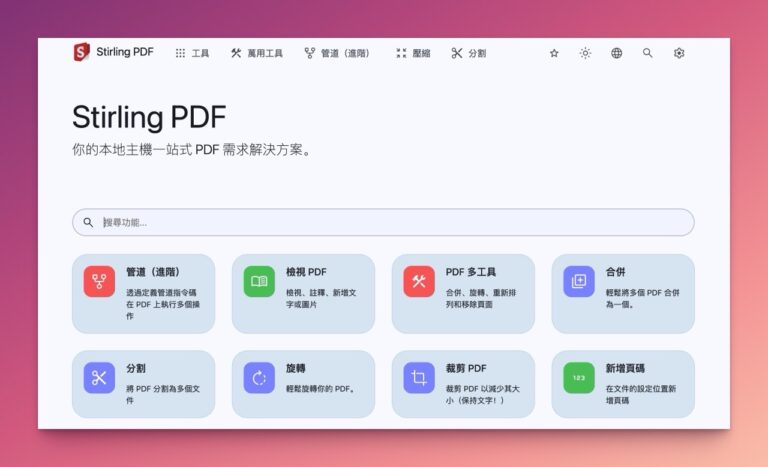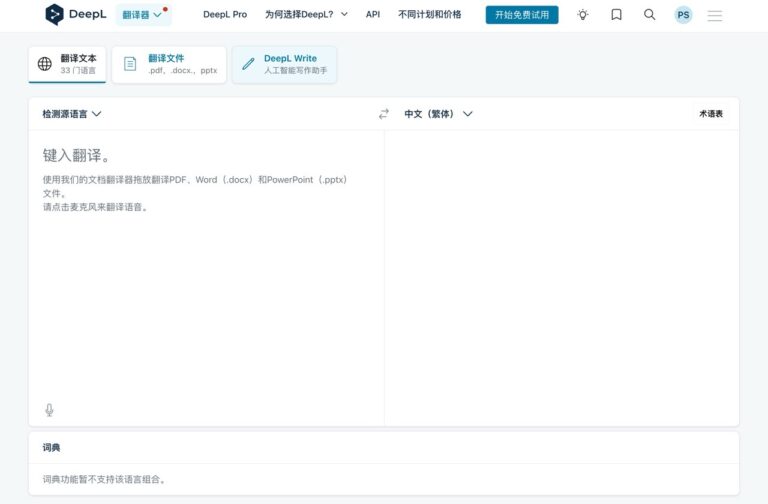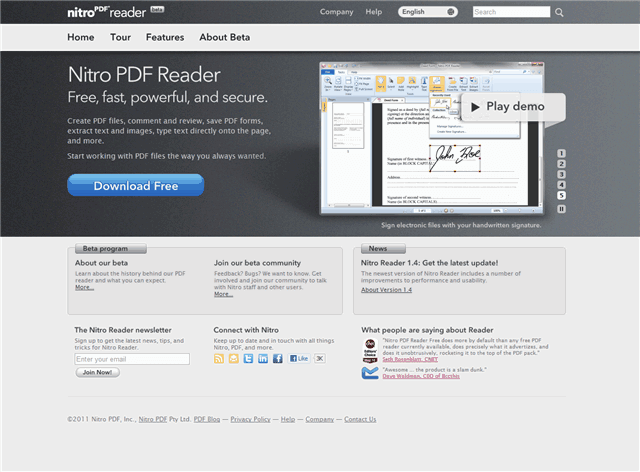
PDF 已經是很常被用到的檔案格式,大多數的網站也會將文件轉檔成 PDF 格式,除了可以保留原文件格式外,亦能跨平台、合併多個文件以及防止變更或複製文件內容。先前我們已經介紹過幾個較廣為人知的 PDF 閱讀器與 PDF 轉檔工具,例如 Arcobat Reader、Foxit PDF Reader、PDF-XChange 及輕量級的 Sumatra PDF 等等,而本文推薦的 Nitro PDF Reader 也是一套非常好用的 PDF 閱讀軟體。
軟體資訊
- 軟體名稱:Nitro PDF Reader
- 軟體性質:PDF 閱讀軟體
- 軟體語系:英文
- 作業系統:Windows XP / Vista / 7(支援 32、64 位元)
- 官方網站:https://www.nitroreader.com/
- 官方載點:https://www.nitroreader.com/download/
進入下載頁面,選擇要下載 32 位元或是 64 位元的版本,下方可以設定是否要收到 Nitro 的新聞或軟體更新等資訊,不想收到的話只要把勾勾取消,按下【Download Nitro Reader】下載軟體。
![2011-04-25-[4] Download Nitro Reader](https://free.com.tw/wp-content/uploads/2011/04/2011-04-25-4.png)
依照一般安裝程序,點擊下載的檔案就可以安裝軟體。
![2011-04-25-[5] 2011-04-25-[5]](https://free.com.tw/wp-content/uploads/2011/04/2011-04-25-5.png)
安裝完成後,勾選 Launch NItro PDF Reader now 按下【Finish】結束安裝,就會立即開啟 Nitro PDF Reader 軟體。
![2011-04-25-[7] 2011-04-25-[7]](https://free.com.tw/wp-content/uploads/2011/04/2011-04-25-7.png)
第一次開啟時會有一個是否協助改善程式的提示訊息,大致上的意思是說要不要提供匿名的資料給 Nitro Reader 作為改善軟體參考用,如果不想的話直接勾選 No, thanks 就會關閉此功能。
![2011-04-25-[8] 2011-04-25-[8]](https://free.com.tw/wp-content/uploads/2011/04/2011-04-25-8.png)
Nitro PDF Reader 的介面非常美觀,有點類似新版 Office 的操作介面,使用上也不會太困難。在安裝完此軟體後,往後開啟 PDF 文件時就會自動以 Nitro Reader 閱讀。而 PDF 軟體的基本功能它一樣也沒缺少,包括拖曳、選取、新增註解、標記、輸入文字或是簽名等等,只要在上方的功能區內選擇就可以使用。
![2011-04-25-[9] 2011-04-25-[9]](https://free.com.tw/wp-content/uploads/2011/04/2011-04-25-9.png)
將檔案轉檔成 PDF 格式
除了基本的閱讀、選取、加入註解、輸入文字與簽名等功能,Nitro PDF Reader 還能將檔案轉檔成為 PDF 文件,支援 300 種以上的檔案類型。使用方法非常簡單,只要把欲轉檔的文件拖曳到軟體視窗,就會自動建立 PDF 文件並在 Nitro PDF Reader 裡開啟。
建立及轉檔 PDF 格式的功能都在上方的 Create/Convert 裡,點擊後就可以使用,非常簡單。
![2011-04-25-[10] 2011-04-25-[10]](https://free.com.tw/wp-content/uploads/2011/04/2011-04-25-10.png)
擷取 PDF 原始檔的文字或圖片
Nitro PDF Reader 還有另一項非常方便的功能,就是可以從 PDF 檔裡獲取純文字或是圖片,這兩個功能分別是上方工具列的 Extract Text 與 Extract Images ,使用方法也很簡單,只要選擇要擷取的檔案並設定匯出的資料夾或路徑,按下 Extract 就會自動開始。
![2011-04-25-[11] 2011-04-25-[11]](https://free.com.tw/wp-content/uploads/2011/04/2011-04-25-11.png)
如果你正在找一套完整的PDF軟體,那麼我推薦你試試看 Nitro PDF Reader,真的很不錯。Nitro PDF Reader 原先是付費軟體(Professional),但去年已經開始推出免費版本讓需要的人免費下載使用,如果你也是免費軟體的愛好者,千萬別忘記 Nitro Reader。